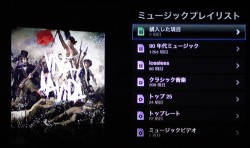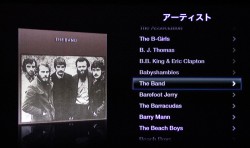サクサク動く快適操作
第2世代「Apple TV」レビュー − iOS端末との連携が快適なハイコストパフォーマンスモデル
■PC/Mac内のiTunesライブラリーを再生する
続いて「コンピュータ」メニューから、PC/Macに接続した際の使い勝手をチェックしてみた。まだiTunes Storeでの映画配信作品も多くない現状では、PC/Mac内の動画や音楽、静止画を、Apple TVを通してテレビで見たいというニーズは大きいはず。実際の使い方としても、当初はこの機能がメインになるのではないか。
前述の通り、PC/MacにApple TVを接続するには、PC/MacのiTunesで「ホームシェアリング」をONにしておく必要がある。すると、Apple TVの「コンピュータ」メニュー下に、iTunesライブラリの名前が表示される。複数のiTunesでホームシェアリングを行っていれば、サブメニューにも複数のライブラリーが表示され、どちらに接続するか選択できる。
ライブラリーを選択して決定ボタンを押すと、iTunesライブラリーの読み込みが始まる。読み込み時間はライブラリーの大きさに比例するはずだが、テスト環境(数千曲のライブラリー)では数秒程度の時間がかかった。ほとんど速度によるストレスを感じないApple TVの動作で、やや待たされる印象があった数少ないシーンだ。もっとも、今回のテスト環境ではiTunesライブラリーをNAS内に入れていたため、これが遅延の原因かもしれない。
一度ライブラリーを読み込んでしまえば、あとはスムーズに各メニューを表示でき、大量の楽曲の一覧表示なども快適に行える。ただしサムネイルなどは後読みするため、高速でスクロールした際は、テキストだけ高速で表示し、後からサムネイルが順次表示されることになる。
機能についても、iTunesの再生機能にほぼフルアクセスできると考えて良い。たとえば音楽なら、アーティスト/アルバム/コンピレーション/曲単位の表示切り替えはもちろん、プレイリストの表示やGenius/Genius Mixの利用も可能だ。ただし、iTunesで共有しているNAS内のプレイリストは見られないので注意が必要だ。検索も出来るが、これは何度も書いている通り、付属のリモコンではアルファベットしか入力できない。
動画再生画面では、上部に「ジャンル別」「ムービー別」「未視聴」のタブがあり、これを切り替えることで表示スタイルを変えられる。画面左側には作品のジャケット写真や、かんたんな作品紹介も表示される。
そのほか、写真の共有再生も可能。ただし、iTunesには写真の管理機能がないので、iTunes側でMacなら「iPhoto」など、写真共有のためのアプリをあらかじめ選択しておく必要がある。
写真の一覧画面の読み込みや、スライドショー再生を始める際の処理時間はやや待たされる感覚だが、いったん写真を表示してしまえば、次の写真に移る動作などは、データを先読みしているので瞬時に行える。
スライドショー表示の際は、BGMをiTunesライブラリーから選択可能。音楽のシャッフル再生も行える。トランジションについても、「反射」「折り紙」「スナップショット」などいくつかテーマを用意している。
次ページネット機能の使い勝手も上々。今後のアップデートにも期待